أساسيات الفوتيشوب يجب تعلمها حتي تستطيع التطبيق
2 مشترك
منتدي النجوم :: *`•.•´* ☆ نجوم التقنـــيه ☆ * . * .. :: منتدي التصميم والجرافيك :: دروس التصاميم والفوتشوب
صفحة 1 من اصل 1
 أساسيات الفوتيشوب يجب تعلمها حتي تستطيع التطبيق
أساسيات الفوتيشوب يجب تعلمها حتي تستطيع التطبيق
بسم الله الرحمن الرحيم
كيفكم جميعا
هيدي قوائم الفوتيشوب اذا تعلمتها رح تعرف تطبق ع الدروس ان شاء الله
ملاحظه/ الموضووع منقول من منتدي اخر للفائده
سنقوم بشرح القوائم المهمة ، والتي يحتاجها المصمم ، فنحن هنا نركز على " زبدة " الفوتوشوب ولبّه لنبدأ إذن :
بالنظر إلى الشكل المجاور نجد أن الأرقام التي عليه تبيّن لنا :
- الرقم 1 : وهو لإنشاء ملف ، ومن هنا يبدأ أي تصميم ، إذا ضغطت هذا الخيار فستخرج لك نافذة تطلب منك وضع القياسات التي تريد ثم اضغط " OK " وبهذا تكون قد خلقت ملفاً جديدا ً .
- الرقم 2 : وهو الأمر الخاص بفتح ملف سابق ، إذا ضغطت هذا الخيار فإن البرنامج سيعرض لك ملفات جهازك حدد ملف التصميم الذي تريد أن تكمل عملية التصميم عليه ، أو ملف الصورة الذي تريد إضافته إلى تصميمك .
- الرقم 3 : هذا الخيار يحفظ لك آخر الملفات التي قمت بفتحها ليختصر عليك الطريق .
- الرقم 4 : هذا الخيار الخاص بحفظ الصورة ، ويمكنك بفضل هذا الخيار تحويل نسق الصورة من نسق إلى آخر أو تقليل حجمها وغير ذلك .
- الرقم 5 : وهو الأمر الخاص بالتصدير للويب ، بضغطك هذا الخيار ستخرج لك نافذة خصائص كبيرة تتيح لك التحكم بنوع الصورة ، ومقاسها ، ودقتها وغير ذلك من الأمور التي سنتعرف عليها لاحقا ً .

قائمة Edit طويلة عريضة سنأخذ منها ما يهمنا ، بالنظر إلى الشكل المجاور نجد أن الأرقام تدل على :
- الرقم 1 : هذا الأمر يعطيك خيار التعبئة ، سواء كانت التعبئة هذه بلون ما ، أو بخامة قمت أنت بإنشاؤها .
- الرقم 2 : هذا الخيار يقوم بعمل حد للعنصر المحدد .
- الرقم 3 : وهذا الأمر يخولك بالتحويل الحر لعنصرك ، فبعد اختيارك هذا الأمر تجد أنه قد تكونت لك مربعات بيضاء عند أطراف التصميم يمكنك من خلالها تغيير حجم أو مكان عنصرك .
.
- الرقم 4 : وهو الأمر الخاص بتكوين الخامات .
Define brush : هو الامر الخاص بتكوين الفرش .
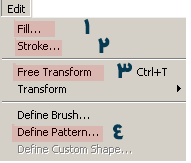
قائمة Select
بالنظر إلى الشكل المقابل نجد الأرقام تدل على :
- الرقم 1 : هذا الخيار يمكنك من تحديد جميع منطقة العمل .
- الرقم 2: هذا الخيار يقوم بإزالة جميع التحديدات التي قمت بها .
- الرقم 3 : هذا الأمر يقوم بعكس التحديد .
- الرقم 4 : هذا الأمر يقوم بإضفاء حدد متدرج إلى تحديدك .

قائمة Filter
الفلاتر هي الأمور المهمة في الفوتوشوب وهي أداة فعّالة يمكن للمصمم استعمالها ، وقد قامت الشركة المنتجة بتضمين بعض الفلاتر مع البرنامج ، وهي بصراحة مهمة ومفيدة وتسهّل على المصمم الكثير من الخطوات التي سيتعب لو قام بعملها يدويا ً .
الفلاتر كثيرة ، وهي على نوعان :
- فلاتر أصلية : " أصلية هنا ليست عكس كلمة تقليد " وإنما أصلية أي أنها تأتي مع البرنامج بدون أن تضيفها أنت .
" وإنما أصلية أي أنها تأتي مع البرنامج بدون أن تضيفها أنت .
- فلاتر إضافية : هذه الفلاتر تقوم بإنتاجها شركات متخصصة ، مهمتها كما أسلفنا عمل بعض التأثيرات الجاهزة والتي تساعد المصمم ، وتأتي على شكل ملف إعداد تقوم بتنصيبه على جهازك." وهي في الشكل المجاور ضمن المنطقة المحددة بالون الأخضر "سنتكلم بإيجاز عن أهم الفلاتر في القائمة ، ونورد أمثلة للاستخدامات :
- الرقم 1 فلتر Blur :
وهو فلتر مهم لا سيما في تكوين البروز ، وعمل الخلفيات ، وكذلك يستخدم في عمل التأثيرات على بعض الأجسام بإضفاء واقعية أكبر . هذا الفلتر يتفرّع إلى 3 فروع :
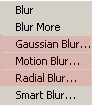






الفلتر Radial Blur
هذا الفلتر جميل جدا ً ، وهو لإضفاء تأثير التكرار بشكل دائري وعشوائي جميلان جدا ً
هذا الفلتر مميز ، في عمل كما أسلفت الأشكال العشوائية وكذلك الخلفيات .
 الرقم 2 وهو فلتر Distort : ويتفرع هو الآخر إلى فروع عدة ، سنناقش أهمها ، ولتكن لديك هذه المعلومة قبل البدء ، ألا وهي أنا هذا الفلتر خاص ب :
الرقم 2 وهو فلتر Distort : ويتفرع هو الآخر إلى فروع عدة ، سنناقش أهمها ، ولتكن لديك هذه المعلومة قبل البدء ، ألا وهي أنا هذا الفلتر خاص ب :
تشويه الصور .. وكل فرع من فروع هذا الفلتر يشوه الصورة بطريقة مختلفة عن الأخرى .. نحاول نحن التركيز على أهم هذه الفلاتر ..

سنقوم باللعب على هذه الصورة :p

فلترPinch :
هذا الفلتر يقوم بعمل تشويه للصورة عن طريق دفعها للخارج أو للداخل !
يمكنك مثلا ً استخدام دفع هذا الفلتر للخارج في عمل شاشة تلفاز مثلا َ .. وللداخل يمكن الاستفادة منه في عمل ورقة حائطية مثلا ً . انظر الأمثلة .
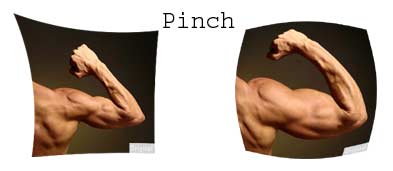
فلترShare :
هذا الفلتر رائع جدا ً ، وكثيرا ً ما يستخدم في الدروس ، ممتاز للتأثير على العناصر ، ستجد أنه يمكن عمل ، منحنيات بفاعلية أكبر مع هذا الفلتر
لكن عليك إذا أردت تطبيق هذا الفلتر على عنصر ما ، مراعاة أن يكون عنصرك هذا بشكل عمودي ومن ثم القيام بعملية تدوير له .
أي أن هذا الفلتر لن يعمل معك بفاعلية إلا إذا طُبّق عموديا ً وليس أفقيا ً ، بالنسبة لي أستفيد من هذا الفلتر كثيرا ً في عمل هيدرات المواقع
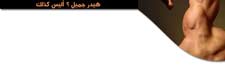
فلترZigZag : هذا الفلتر يقوم بعمل تأثير التذبذب على سطح الماء ,,,, وهو جميل انظر المثال .

ملاحظة : يستخدم هذا الفلتر بعض المصممين الذين يعملون على البرامج الثلاثية الأبعاد ، حيث يفيدهم في عمل الخامات ، التي يوظفونها في عمل اللمعات والبروزات وماإلى ذلك .
فلتر Render
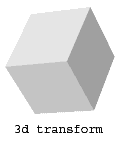

لو قمنا باختيار هذان اللونان
وطبقنا فلتر Clouds
فالنتجية ستكون ---->

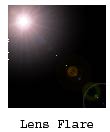
 بهذا نكون قد ختمنا الحديث حول الفلاتر " الأساسية للفوتوشوب " وبقي أن نقوم بإعطائك بعض التلميحات والملاحظات حول هذه الفلاتر :
بهذا نكون قد ختمنا الحديث حول الفلاتر " الأساسية للفوتوشوب " وبقي أن نقوم بإعطائك بعض التلميحات والملاحظات حول هذه الفلاتر :
 من الأمور الجيدة التي تتيحها لك غالبية فلاتر الفوتوشوب ، هي امكانية عمل معاينة للتأثير قبل تطبيق الفلتر فاستفد من هذا الشئ .
من الأمور الجيدة التي تتيحها لك غالبية فلاتر الفوتوشوب ، هي امكانية عمل معاينة للتأثير قبل تطبيق الفلتر فاستفد من هذا الشئ .
 أنصحك بعدم الإكثار من الفلاتر في تصميمك وعدم استعمالها إلا في الضرورة أو عند الحاجة .
أنصحك بعدم الإكثار من الفلاتر في تصميمك وعدم استعمالها إلا في الضرورة أو عند الحاجة .
 هذه الفلاتر بالإضافة إلى " مؤثرات الشفائف " تكفيك مؤونة تركيب أي فلاتر خارجية للفوتوشوب .
هذه الفلاتر بالإضافة إلى " مؤثرات الشفائف " تكفيك مؤونة تركيب أي فلاتر خارجية للفوتوشوب .
 معظم هذه الفلاتر تحوي خيارات متعددة وكثيرة لا يمكننا الإسهاب في شرحها ، نحن هنا نشرح المهم والضروري ولكن تبقى عملية التمرين والتجربة عليك أنت
معظم هذه الفلاتر تحوي خيارات متعددة وكثيرة لا يمكننا الإسهاب في شرحها ، نحن هنا نشرح المهم والضروري ولكن تبقى عملية التمرين والتجربة عليك أنت 
 بعض هذه الفلاتر لايمكن تطبيقه إلا على شفيفة تحوي عنصر ولا يمكن تطبيقه في حالة ما إذا كانت تلك الشفيفة شفافة لا تحوي أي عنصر .. " إذا لم تفهم هذه النقطة فسنتوسع في هذا الأمر لاحقا ً " .
بعض هذه الفلاتر لايمكن تطبيقه إلا على شفيفة تحوي عنصر ولا يمكن تطبيقه في حالة ما إذا كانت تلك الشفيفة شفافة لا تحوي أي عنصر .. " إذا لم تفهم هذه النقطة فسنتوسع في هذا الأمر لاحقا ً " .
تحيااتي
كيفكم جميعا
هيدي قوائم الفوتيشوب اذا تعلمتها رح تعرف تطبق ع الدروس ان شاء الله
ملاحظه/ الموضووع منقول من منتدي اخر للفائده
ملاحظه : لتحويل لغة الفوتوشوب باي وقت
اضغط ctrl k
غير الاعدادات متل الصوره متل ما بدك

و اعمل موافق .. اغلق البرنامج وارجع افتحه رح يتحول ..
الأدوات الأساسية ، وأهم القوائم
اضغط ctrl k
غير الاعدادات متل الصوره متل ما بدك

و اعمل موافق .. اغلق البرنامج وارجع افتحه رح يتحول ..
الأدوات الأساسية ، وأهم القوائم
سنقوم بشرح القوائم المهمة ، والتي يحتاجها المصمم ، فنحن هنا نركز على " زبدة " الفوتوشوب ولبّه لنبدأ إذن :
قائمة File
بالنظر إلى الشكل المجاور نجد أن الأرقام التي عليه تبيّن لنا :
- الرقم 1 : وهو لإنشاء ملف ، ومن هنا يبدأ أي تصميم ، إذا ضغطت هذا الخيار فستخرج لك نافذة تطلب منك وضع القياسات التي تريد ثم اضغط " OK " وبهذا تكون قد خلقت ملفاً جديدا ً .
- الرقم 2 : وهو الأمر الخاص بفتح ملف سابق ، إذا ضغطت هذا الخيار فإن البرنامج سيعرض لك ملفات جهازك حدد ملف التصميم الذي تريد أن تكمل عملية التصميم عليه ، أو ملف الصورة الذي تريد إضافته إلى تصميمك .
- الرقم 3 : هذا الخيار يحفظ لك آخر الملفات التي قمت بفتحها ليختصر عليك الطريق .
- الرقم 4 : هذا الخيار الخاص بحفظ الصورة ، ويمكنك بفضل هذا الخيار تحويل نسق الصورة من نسق إلى آخر أو تقليل حجمها وغير ذلك .
- الرقم 5 : وهو الأمر الخاص بالتصدير للويب ، بضغطك هذا الخيار ستخرج لك نافذة خصائص كبيرة تتيح لك التحكم بنوع الصورة ، ومقاسها ، ودقتها وغير ذلك من الأمور التي سنتعرف عليها لاحقا ً .

قائمة Edit
قائمة Edit طويلة عريضة سنأخذ منها ما يهمنا ، بالنظر إلى الشكل المجاور نجد أن الأرقام تدل على :
- الرقم 1 : هذا الأمر يعطيك خيار التعبئة ، سواء كانت التعبئة هذه بلون ما ، أو بخامة قمت أنت بإنشاؤها .
- الرقم 2 : هذا الخيار يقوم بعمل حد للعنصر المحدد .
- الرقم 3 : وهذا الأمر يخولك بالتحويل الحر لعنصرك ، فبعد اختيارك هذا الأمر تجد أنه قد تكونت لك مربعات بيضاء عند أطراف التصميم يمكنك من خلالها تغيير حجم أو مكان عنصرك .
.
- الرقم 4 : وهو الأمر الخاص بتكوين الخامات .
Define brush : هو الامر الخاص بتكوين الفرش .
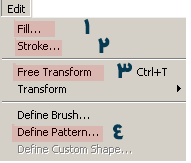
قائمة Select
بالنظر إلى الشكل المقابل نجد الأرقام تدل على :
- الرقم 1 : هذا الخيار يمكنك من تحديد جميع منطقة العمل .
- الرقم 2: هذا الخيار يقوم بإزالة جميع التحديدات التي قمت بها .
- الرقم 3 : هذا الأمر يقوم بعكس التحديد .
- الرقم 4 : هذا الأمر يقوم بإضفاء حدد متدرج إلى تحديدك .

قائمة Filter
الفلاتر هي الأمور المهمة في الفوتوشوب وهي أداة فعّالة يمكن للمصمم استعمالها ، وقد قامت الشركة المنتجة بتضمين بعض الفلاتر مع البرنامج ، وهي بصراحة مهمة ومفيدة وتسهّل على المصمم الكثير من الخطوات التي سيتعب لو قام بعملها يدويا ً .
الفلاتر كثيرة ، وهي على نوعان :
- فلاتر أصلية : " أصلية هنا ليست عكس كلمة تقليد
- فلاتر إضافية : هذه الفلاتر تقوم بإنتاجها شركات متخصصة ، مهمتها كما أسلفنا عمل بعض التأثيرات الجاهزة والتي تساعد المصمم ، وتأتي على شكل ملف إعداد تقوم بتنصيبه على جهازك." وهي في الشكل المجاور ضمن المنطقة المحددة بالون الأخضر "سنتكلم بإيجاز عن أهم الفلاتر في القائمة ، ونورد أمثلة للاستخدامات :
- الرقم 1 فلتر Blur :
وهو فلتر مهم لا سيما في تكوين البروز ، وعمل الخلفيات ، وكذلك يستخدم في عمل التأثيرات على بعض الأجسام بإضفاء واقعية أكبر . هذا الفلتر يتفرّع إلى 3 فروع :
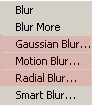

الفلتر Gaussian Blur :
وهو كثير الاستعمال ويتكرر كثيرا ً في الدروس وستحتاجه في تصاميمك ، بإمكانك عمل التالي :
- إضفاء البروز : وذلك عن طريق هذا الفلتر بالتكافل مع القنوات Channels سواء كان هذا البروز على النصوص أو على المجسمّات .
- عمل التشويه : وهذا التشويه يفيدك في تشويه بعض الصور لانتاج خلفيات منها .
- عمل بعض التغييب للوجوه : وهذا قد يفيد من يريد طمس بعض الأسماء أو ماشابه.
هنا أمثلة أخرى كثيرة ، ولكن هذه أبرزها ...



الفلتر Motion Blur
وهذا الفلتر مهم كذلك ، والكثير من الناس يستخدمه لإضفاء بعض الواقعية على التصاميم ، فهذا الفلتر يقوم بإضفاء الحركة الموضعية للصور .
وهذه بعض استخداماته :
- إضفاء الحركة على الأجسام : وذلك عن طريق هذا الفلتر بالتكافل مع القنوات Channels سواء كان هذا البروز على النصوص أو على المجسمّات .
وهذه بعض استخداماته :
- إضفاء الحركة على الأجسام : وذلك عن طريق هذا الفلتر بالتكافل مع القنوات Channels سواء كان هذا البروز على النصوص أو على المجسمّات .
- عمل الخلفيات : وهذا التشويه يفيدك في تشويه بعض الصور لانتاج خلفيات منها .


الفلتر Radial Blur
هذا الفلتر جميل جدا ً ، وهو لإضفاء تأثير التكرار بشكل دائري وعشوائي جميلان جدا ً
هذا الفلتر مميز ، في عمل كما أسلفت الأشكال العشوائية وكذلك الخلفيات .
 الرقم 2 وهو فلتر Distort : ويتفرع هو الآخر إلى فروع عدة ، سنناقش أهمها ، ولتكن لديك هذه المعلومة قبل البدء ، ألا وهي أنا هذا الفلتر خاص ب :
الرقم 2 وهو فلتر Distort : ويتفرع هو الآخر إلى فروع عدة ، سنناقش أهمها ، ولتكن لديك هذه المعلومة قبل البدء ، ألا وهي أنا هذا الفلتر خاص ب :تشويه الصور .. وكل فرع من فروع هذا الفلتر يشوه الصورة بطريقة مختلفة عن الأخرى .. نحاول نحن التركيز على أهم هذه الفلاتر ..

سنقوم باللعب على هذه الصورة :p

فلترPinch :
هذا الفلتر يقوم بعمل تشويه للصورة عن طريق دفعها للخارج أو للداخل !
يمكنك مثلا ً استخدام دفع هذا الفلتر للخارج في عمل شاشة تلفاز مثلا َ .. وللداخل يمكن الاستفادة منه في عمل ورقة حائطية مثلا ً . انظر الأمثلة .
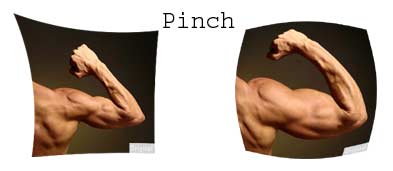
فلترShare :
هذا الفلتر رائع جدا ً ، وكثيرا ً ما يستخدم في الدروس ، ممتاز للتأثير على العناصر ، ستجد أنه يمكن عمل ، منحنيات بفاعلية أكبر مع هذا الفلتر
لكن عليك إذا أردت تطبيق هذا الفلتر على عنصر ما ، مراعاة أن يكون عنصرك هذا بشكل عمودي ومن ثم القيام بعملية تدوير له .
أي أن هذا الفلتر لن يعمل معك بفاعلية إلا إذا طُبّق عموديا ً وليس أفقيا ً ، بالنسبة لي أستفيد من هذا الفلتر كثيرا ً في عمل هيدرات المواقع
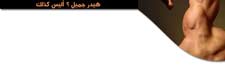
فلترZigZag : هذا الفلتر يقوم بعمل تأثير التذبذب على سطح الماء ,,,, وهو جميل انظر المثال .

ملاحظة : يستخدم هذا الفلتر بعض المصممين الذين يعملون على البرامج الثلاثية الأبعاد ، حيث يفيدهم في عمل الخامات ، التي يوظفونها في عمل اللمعات والبروزات وماإلى ذلك .
فلتر Render
فلتر 3d Transform :
هذا الفلتر خاص بعمل المجسمات الثلاثية الأبعاد عن طريق الفوتوشوب ، وقد أفرت لهذا الفلتر درسا ً كاملا ً تجده في صفحة الدروس ، من خلال الأشكال الأساسية " مربع ، دائرة .. إلخ " يمكنك تكوين بعض المجسمات البسيطة . ويمكنك كذلك اكسائها بالصور التي تريد
هذا الفلتر خاص بعمل المجسمات الثلاثية الأبعاد عن طريق الفوتوشوب ، وقد أفرت لهذا الفلتر درسا ً كاملا ً تجده في صفحة الدروس ، من خلال الأشكال الأساسية " مربع ، دائرة .. إلخ " يمكنك تكوين بعض المجسمات البسيطة . ويمكنك كذلك اكسائها بالصور التي تريد
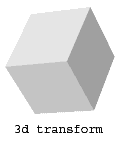
فلتر Clouds :
بتطبيق هذا الفلتر فإنك تحصل على تأثير السحاب  ، يقوم بمزج لونين لك .. بنفس طريقة تمازج لون السحاب بالسماء
، يقوم بمزج لونين لك .. بنفس طريقة تمازج لون السحاب بالسماء  .. بقي أن نشير إلى أن هذين اللونين هما اللونين المحددين ضمن شريط الأدوات الرئيسية انظر الشكل
.. بقي أن نشير إلى أن هذين اللونين هما اللونين المحددين ضمن شريط الأدوات الرئيسية انظر الشكل
ملاحظة : فلتر Difference Clouds الموجود ضمن المجموعة ، يعمل نفس عمل هذا الفلتر إلا أنه يقوم بعكس الألوان فقط .
ملاحظة : فلتر Difference Clouds الموجود ضمن المجموعة ، يعمل نفس عمل هذا الفلتر إلا أنه يقوم بعكس الألوان فقط .

لو قمنا باختيار هذان اللونان
وطبقنا فلتر Clouds
فالنتجية ستكون ---->

فلتر Lens Flare :
هذا الفلتر ممتاز لإضافة إشعاع على عنصر معين ، ويستعمل كذلك في عمل الإضاءة .. فلتر رائع بمعنى الكلمة ، بتغييرك لإعدادات الفلتر فإنك ستحصل على 3 أشكال مختلفة من هذا التأثير ، طبقته أنا فكانت النتيجة كما ترى في الشكل .
هذا الفلتر ممتاز لإضافة إشعاع على عنصر معين ، ويستعمل كذلك في عمل الإضاءة .. فلتر رائع بمعنى الكلمة ، بتغييرك لإعدادات الفلتر فإنك ستحصل على 3 أشكال مختلفة من هذا التأثير ، طبقته أنا فكانت النتيجة كما ترى في الشكل .
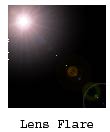
فلتر Lighting Effects :هذا الفلتر قوي جدا جدا ً ، في إضافة الإضاءات على الأجسام ، وستجد أنك ستحتاج إلى هذا الفلتر إذا أردت أن تقوم بعمل " بروز لنص معين أو لعنصر ما " فهو فعّال في هذا الجانب أيضا ً ، ما يمتاز به هذا الفلتر هو توفر خيارات كثيرة جدا ً للضوء يمكنك تجربة كل منهم لتتعرف على كل خيار بشكل أكبر ، قمت بتطبيق الفلتر على الصورة التي استخدمناها مع فلتر Distort فكانت النتيجة كما ترى
 بهذا نكون قد ختمنا الحديث حول الفلاتر " الأساسية للفوتوشوب " وبقي أن نقوم بإعطائك بعض التلميحات والملاحظات حول هذه الفلاتر :
بهذا نكون قد ختمنا الحديث حول الفلاتر " الأساسية للفوتوشوب " وبقي أن نقوم بإعطائك بعض التلميحات والملاحظات حول هذه الفلاتر : من الأمور الجيدة التي تتيحها لك غالبية فلاتر الفوتوشوب ، هي امكانية عمل معاينة للتأثير قبل تطبيق الفلتر فاستفد من هذا الشئ .
من الأمور الجيدة التي تتيحها لك غالبية فلاتر الفوتوشوب ، هي امكانية عمل معاينة للتأثير قبل تطبيق الفلتر فاستفد من هذا الشئ . أنصحك بعدم الإكثار من الفلاتر في تصميمك وعدم استعمالها إلا في الضرورة أو عند الحاجة .
أنصحك بعدم الإكثار من الفلاتر في تصميمك وعدم استعمالها إلا في الضرورة أو عند الحاجة . هذه الفلاتر بالإضافة إلى " مؤثرات الشفائف " تكفيك مؤونة تركيب أي فلاتر خارجية للفوتوشوب .
هذه الفلاتر بالإضافة إلى " مؤثرات الشفائف " تكفيك مؤونة تركيب أي فلاتر خارجية للفوتوشوب . معظم هذه الفلاتر تحوي خيارات متعددة وكثيرة لا يمكننا الإسهاب في شرحها ، نحن هنا نشرح المهم والضروري ولكن تبقى عملية التمرين والتجربة عليك أنت
معظم هذه الفلاتر تحوي خيارات متعددة وكثيرة لا يمكننا الإسهاب في شرحها ، نحن هنا نشرح المهم والضروري ولكن تبقى عملية التمرين والتجربة عليك أنت  بعض هذه الفلاتر لايمكن تطبيقه إلا على شفيفة تحوي عنصر ولا يمكن تطبيقه في حالة ما إذا كانت تلك الشفيفة شفافة لا تحوي أي عنصر .. " إذا لم تفهم هذه النقطة فسنتوسع في هذا الأمر لاحقا ً " .
بعض هذه الفلاتر لايمكن تطبيقه إلا على شفيفة تحوي عنصر ولا يمكن تطبيقه في حالة ما إذا كانت تلك الشفيفة شفافة لا تحوي أي عنصر .. " إذا لم تفهم هذه النقطة فسنتوسع في هذا الأمر لاحقا ً " .تحيااتي

M!s$ Et!kate- المديره العامه

-
 عدد الرسائل : 893
عدد الرسائل : 893
تاريخ التسجيل : 03/01/2008
 رد: أساسيات الفوتيشوب يجب تعلمها حتي تستطيع التطبيق
رد: أساسيات الفوتيشوب يجب تعلمها حتي تستطيع التطبيق
مرسي كتير كتير متير
عنجد كتير مفيد هالدرس
مشكووووووووووورو كتير ملكة الكل
موفقة
عنجد كتير مفيد هالدرس
مشكووووووووووورو كتير ملكة الكل
موفقة

الملاك- المرشحين للاشراف
-
 عدد الرسائل : 784
عدد الرسائل : 784
العمر : 30
البلد : فلسطين
العمل/الترفيه : طالبة
المزاج : رومانسي
تاريخ التسجيل : 01/11/2008
منتدي النجوم :: *`•.•´* ☆ نجوم التقنـــيه ☆ * . * .. :: منتدي التصميم والجرافيك :: دروس التصاميم والفوتشوب
صفحة 1 من اصل 1
صلاحيات هذا المنتدى:
لاتستطيع الرد على المواضيع في هذا المنتدى
